AppBankでは、読者のみなさまから記事のリクエストを募集しています。
今回は、元バイヤー〝たてさん〟から頂いた「写真加工アプリ『PicsArt』を使った超絶かっこいい写真の加工方法を教えてもらいたい!」というリクエストにお応えします。
『PicsArt』とはなんぞや
『PicsArt』は、ワンタップで簡単にビンテージ風や水彩画風のエフェクトがかけられるほか、文字入れや美肌加工までなんでもできる写真加工アプリです。
これ、写真加工に欲しい機能が揃いすぎててヤバイです。写真加工アプリの完全版といっても過言ではないレベル。
こんな素晴らしいアプリを教えてくれてありがとうございます。
超絶かっこいい写真に仕上げてみた
いい天気の日に外に出て、お花の写真を撮ってきました。これをわたしなりに超絶かっこいい加工をやってみた結果・・・
【Before】

【After】

どうでしょうか!?アートな感じになった・・・はず!
加工の手順をイチから紹介
色味や彩度も思うがまま!
【ツール】から【修正】を選びます。すると、【明るさ】や【コントラスト】など細かい色味を設定できますよ。
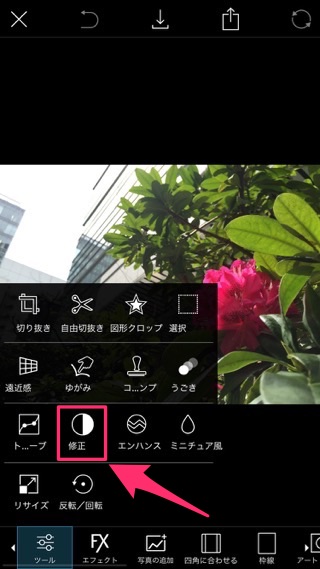

© 2015 PicsArt, Inc.
「どの項目をどれだけいじればいいのか?」と悩む人は、自分でバーを上げ下げしてみて、「これだ!」と思ったところで止めるのがポイントです。
▽【彩度】を一番左(-100)まで下げた写真と、一番右(+100)まで上げた写真。全然違いますよね。


調整後の写真はこんな感じ。お花の色を強調したかったので、彩度高めに設定してみました。

まるで一眼レフで撮ったかのように
【ミニチュア風】を選択。すると、奥がぼやけたような加工ができます。
一番焦点を合わせたいところに、真ん中の◯を合わせます。
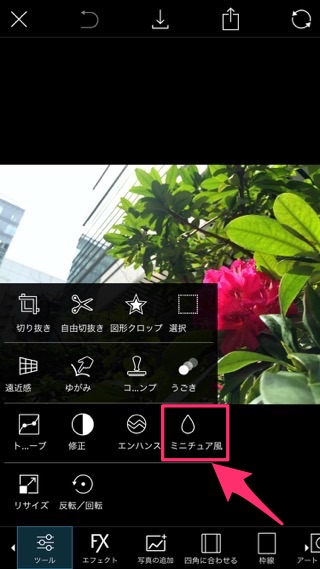

一眼レフの単焦点レンズで撮ったような写真になりました!

光のエフェクトでかっこよさ倍増
【アートレイヤー】でキラキラのエフェクトを追加してみます。


このエフェクトを追加するだけで、手軽にカッコイイ印象にも綺麗な印象にもなるんです。
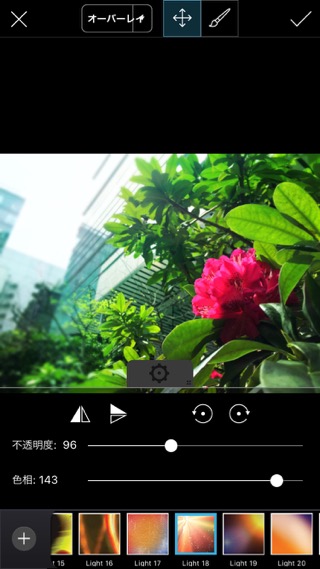
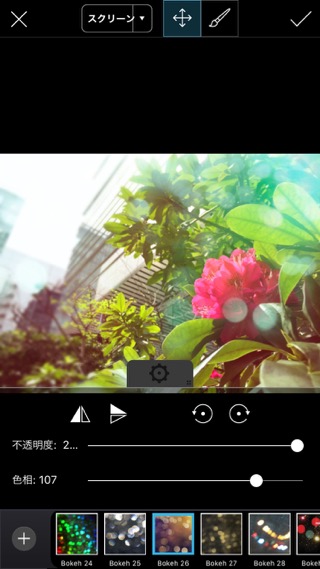
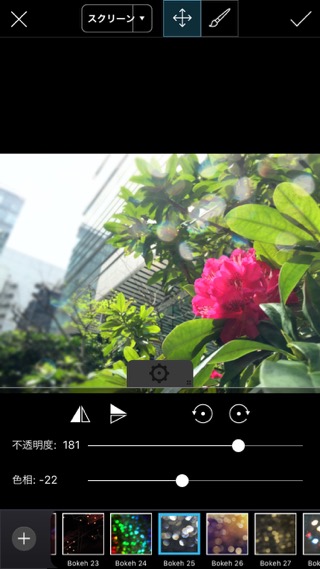
まるで水滴がついたかのような、みずみずしい感じをイメージしてみました。

日付を入れよう
【文字】を選択すると、数種類のフォントを選んで好きな文字を入れることができます。

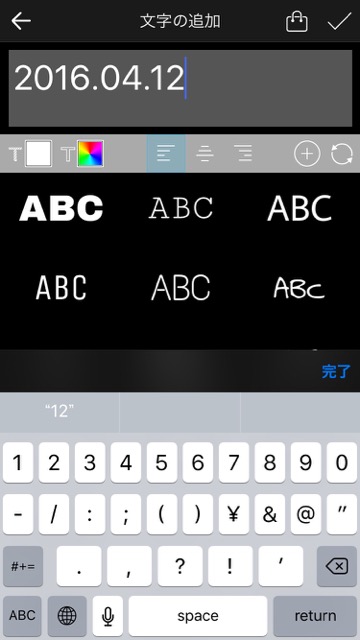
日付を入れてみると、フィルムカメラで撮ったような印象になりますね。

手書きのサインも入れちゃう
【ペイント】を選択すると、手書きで自由に文字や絵が描けます。

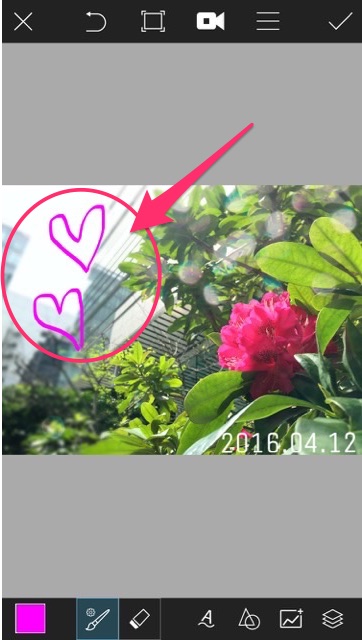
調子に乗って手書きのサインも入れちゃいました。

完成!これは間違いなく最強の写真加工アプリ。
こんなに機能が盛りだくさんな写真加工アプリはなかなかない!しかも無料!
最初はちょっと使い方がむずかしいかもしれませんが、慣れれば簡単ですよ。
写真好きな私もいろいろな加工アプリを使ってきましたが、今度からはこれ一本で加工しようと思います。
他のカメラアプリや便利アプリのまとめはこちらから!
他のカメラアプリや便利アプリをまとめてご紹介しています。ぜひご覧ください。
| ・販売元: PicsArt, Inc. ・掲載時のDL価格: 無料 ・カテゴリ: 写真/ビデオ ・容量: 72.5 MB ・バージョン: 5.27 |
リクエスト募集中!
AppBankでは、読者の皆さんからの記事ネタを募集しています。
頂いたリクエストをライターたちが全力で調べて、あなたの「知りたい!」に答えます!
リクエストはこちらから→ あなたのリクエストを記事にします!
